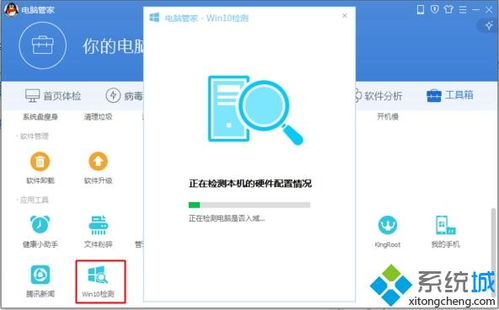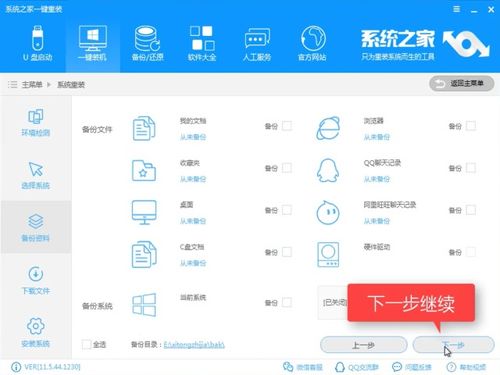如何免费将系统升级到Windows 10?

随着科技的飞速发展,操作系统也在不断升级和完善。Windows 10作为微软公司的重要产品,不仅带来了许多新的功能和改进,还提升了系统的安全性和稳定性。因此,许多用户都希望能够将自己的操作系统免费升级到Windows 10。本文将从多个维度,详细介绍如何免费升级Windows 10。
一、升级前的准备工作
在正式升级Windows 10之前,做好充分的准备工作至关重要。这不仅可以确保升级过程的顺利进行,还能避免数据丢失和系统崩溃等风险。
1. 检查系统要求:
Windows 10对硬件配置有一定的要求。在升级之前,你需要确认自己的电脑是否符合Windows 10的最低系统要求。具体来说,处理器需达到1GHz或更高,内存至少要有1GB(32位)或2GB(64位),并且还需要预留足够的存储空间(16GB用于32位系统或20GB用于64位系统)。这些基础要求直接关系到升级的流畅程度。
2. 备份重要数据:
即使是最顺利的升级,意外也可能发生。因此,在升级之前,务必备份重要的数据。你可以使用外部硬盘、U盘或云存储服务来实现数据备份,以防万一。
3. 更新驱动程序:
更新显卡、网络适配器等硬件的驱动程序可以提升兼容性,确保升级后的使用体验更佳。你可以通过设备管理器或官方网站下载并安装最新的驱动程序。
二、免费升级Win10的方法
Windows 10的升级有多种方法,下面介绍几种常用的免费升级方法。
方法一:使用Windows Update
Windows Update是微软提供的官方升级渠道,通过它可以方便地升级到最新的Windows 10版本。
1. 打开设置:
点击屏幕左下角的“开始”按钮,然后选择“设置”。
2. 进入更新和安全:
在设置界面中,点击“更新和安全”选项。
3. 检查更新:
在Windows Update页面中,点击“检查更新”按钮。系统会自动搜索可用的更新。
4. 下载并安装:
如果有可用的新版本,点击“下载并安装”按钮,开始下载更新文件。下载完成后,系统会自动开始安装更新。安装过程可能需要一些时间,请耐心等待。
5. 重启电脑:
更新安装完成后,系统会提示你重启电脑以应用更改。点击“重启”按钮,电脑将自动重启并完成升级过程。
方法二:使用微软媒体创建工具
如果你希望更彻底地升级,可以选择使用微软的媒体创建工具。这个工具可以创建一个Windows 10的安装介质(U盘或DVD),用于全新安装或升级现有系统。
1. 下载媒体创建工具:
访问微软官方网站,下载适用于Windows 10的媒体创建工具。
2. 运行工具:
下载完成后,运行媒体创建工具。接受协议并选择“升级这台电脑”选项。
3. 创建安装介质:
按照提示选择U盘或DVD作为安装介质,并等待工具创建完成。
4. 启动电脑并安装:
重启电脑,并设置U盘或DVD为第一启动项。进入安装界面后,按照提示进行安装即可。
方法三:下载ISO文件并通过USB安装
对于技术达人来说,可以选择下载Windows 10的ISO文件,并通过USB进行安装。这种方法更适合在多台设备上操作。
1. 下载ISO文件:
访问微软官方网站或可靠的第三方网站,下载适用于你的Windows 10版本的ISO文件。
2. 制作USB启动盘:
使用UltraISO等工具,将下载的ISO文件写入U盘,制作一个可启动的USB安装盘。
3. 启动电脑并安装:
重启电脑,并在BIOS中设置USB为第一启动项。进入安装界面后,按照提示进行安装即可。
方法四:使用第三方软件
除了上述方法外,还可以使用一些第三方软件来升级Windows 10。例如,360安全卫士提供了一个“升级助手”功能,可以一键升级到Windows 10。
1. 打开360安全卫士:
运行360安全卫士软件。
2. 进入更多功能:
点击右下角的“更多”按钮,进入功能列表。
3. 选择升级助手:
在功能列表中找到“升级助手”并点击。
4. 开始升级:
在升级助手界面中,点击“立即免费升级”按钮,按照提示进行升级即可。
三、升级后的注意事项
升级完成后,还需要进行一些必要的设置和检查,以确保系统的正常运行和安全性。
1. 检查更新:
升级后,建议再次检查更新,确保安装所有最新的安全补丁和功能更新。这可以通过Windows Update来实现。
2. 恢复备份数据:
如果升级前进行了数据备份,现在是恢复数据的最佳时机。将备份的数据恢复到相应的位置,确保所有文件安全无虞。
3. 安装必要软件:
升级后,可能需要重新安装一些常用的软件和驱动程序。你可以从官方网站下载最新版本,并按照提示进行安装。
4. 调整系统设置:
根据个人偏好,调整系统设置,如桌面背景、任务栏设置、隐私设置等。确保系统符合你的使用习惯和需求。
四、解决升级中可能遇到的问题
在升级过程中,可能会遇到一些常见的问题。以下是一些解决方法:
1. 升级失败:
如果升级失败,检查网络连接是否稳定,并尝试关闭防病毒软件和防火墙。然后再次尝试升级。
2. 系统运行缓慢:
升级后,如果系统运行缓慢,可以通过清理硬盘、禁用不必要的启动项来解决。此外,还可以考虑升级硬件配置以提升性能。
3. 应用程序不兼容:
一些旧版本的应用程序可能不兼容Windows 10。你可以访问开发者网站,下载最新版本的应用程序,或使用兼容性疑难解答工具来解决兼容性问题。
五、总结
升级Windows 10不仅可以提升系统的功能和安全性,还能带来更好的用户体验。通过本文介绍的多种免费升级方法,你可以轻松地将自己的操作系统升级到Windows 10。在升级过程中,记得做好充分的准备工作,并遵循相应的步骤和注意事项。如果遇到问题,及时查找解决方案或寻求专业帮助。希望本文能帮助你顺利完成Windows 10的升级,享受最新的功能和改进!
- 上一篇: 免费获取知乎付费内容的方法
- 下一篇: 揭秘:红薯为何越放越甜,背后的科学原理!
-
 如何用腾讯电脑管家免费升级到Windows 10?资讯攻略02-20
如何用腾讯电脑管家免费升级到Windows 10?资讯攻略02-20 -
 免费升级至Windows 10的实用指南资讯攻略11-01
免费升级至Windows 10的实用指南资讯攻略11-01 -
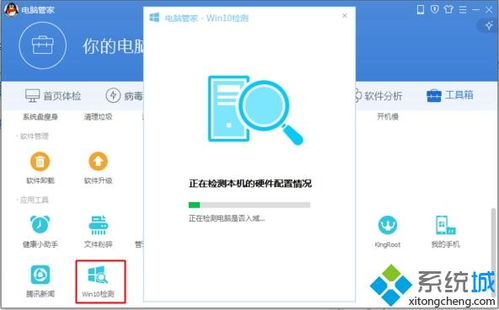 怎样通过腾讯教程免费升级Windows 10?资讯攻略11-15
怎样通过腾讯教程免费升级Windows 10?资讯攻略11-15 -
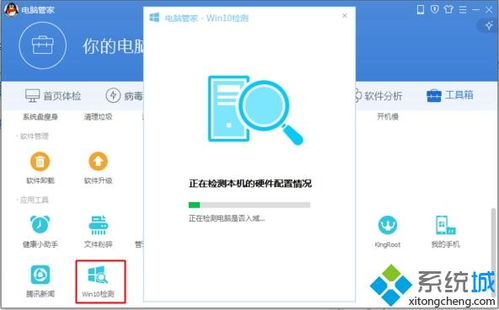 腾讯教程:免费升级至Windows 10的方法资讯攻略11-13
腾讯教程:免费升级至Windows 10的方法资讯攻略11-13 -
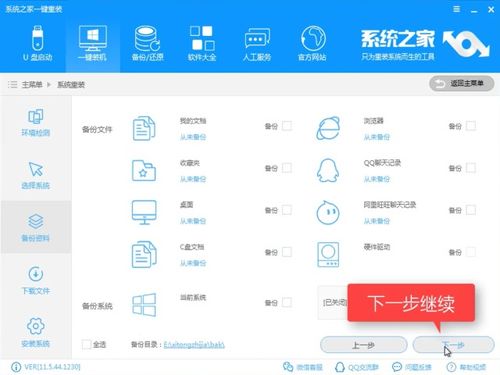 如何将Windows 7系统升级至Windows 10的详细步骤是什么?资讯攻略10-24
如何将Windows 7系统升级至Windows 10的详细步骤是什么?资讯攻略10-24 -
 如何将Win7系统升级到Win10?资讯攻略11-25
如何将Win7系统升级到Win10?资讯攻略11-25